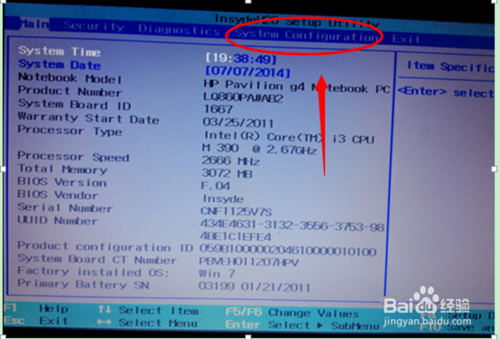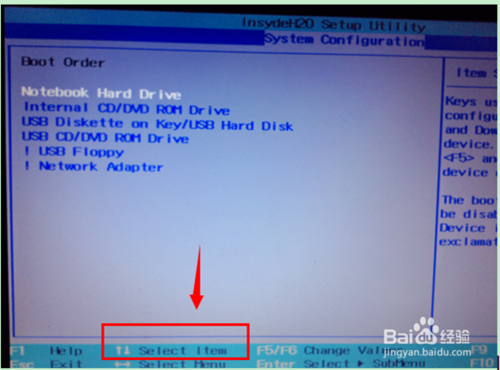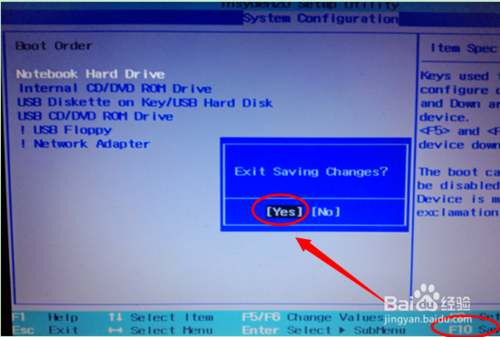有用户问电脑宅小编关于hp笔记本进入bios的方法,其实关于hp笔记本进入bios的方法还是非常简单的,那如何进入bios设置呢?今天小编就为大家介绍hp笔记本进入bios的方法,好了,废话不多说了,下面就让小编为大家介绍hp笔记本进入bios的方法吧。
HP笔记本进入BIOS
笔记本开机或者重启的之后,刚开机界面。不停,间断按F10键即可进入BIOS
针对部分不同型号的HP笔记本来说,停,间断按F10键一般都能正常。
如果不行看屏幕显示提示,有的是先按ESC 或 F9然后才让你继续选择
hp笔记本进入bios的方法图1
等待片刻之后,进入BIOS界面找到“system configuration”系统设置选项
hp笔记本进入bios的方法图2
启动选项
在system configuration选项卡中,找到”boot options”也就是启动设置
hp笔记本进入bios的方法图3
进入系统启动设备选项设置,排在前面的就是首选启动设备啦。如果要调整可以通过下面提示,用键盘上下箭头来调整
hp笔记本进入bios的方法图4
如果设置好之后,选择按下F10键盘。保存并退出BIOS设置(选项 YES)
hp笔记本进入bios的方法图5
post hotkey delay3
如果您的电脑有多系统,可以设置开机选择系统选项延迟时间。也就是bios里面的(post hotkey delay)
hp笔记本进入bios的方法图6
以上就是小编为大家介绍的hp笔记本进入bios的方法,hp笔记本进入bios的方法到这里就全部结束了,相信大家通过上面的hp笔记本进入bios的方法都有一定的了解了吧,好了,如果大家还想了解更多的资讯敬请关注电脑宅官网吧